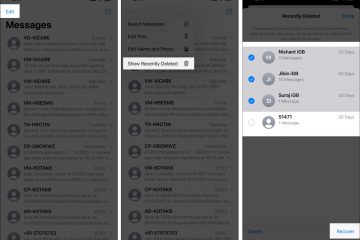在與選定用戶進行數月的 Beta 測試後,Microsoft 最新推出的 Canva 和 Adobe Express 終於來了。與其競爭對手不同,Microsoft Designer 非常依賴人工智能來贏得用戶。
適用於 Microsoft 365 訂閱者,這裡是入門的最佳 Microsoft Designer 提示和技巧。
什麼是 Microsoft Designer
Microsoft Designer 是最新的圖形市場上的設計工具。使用 Designer,您可以立即創建令人驚嘆的圖形設計。無論您是初學者還是專業人士,每個人都可以為社交媒體帳戶、企業、初創公司或個人使用創建引人注目的設計。
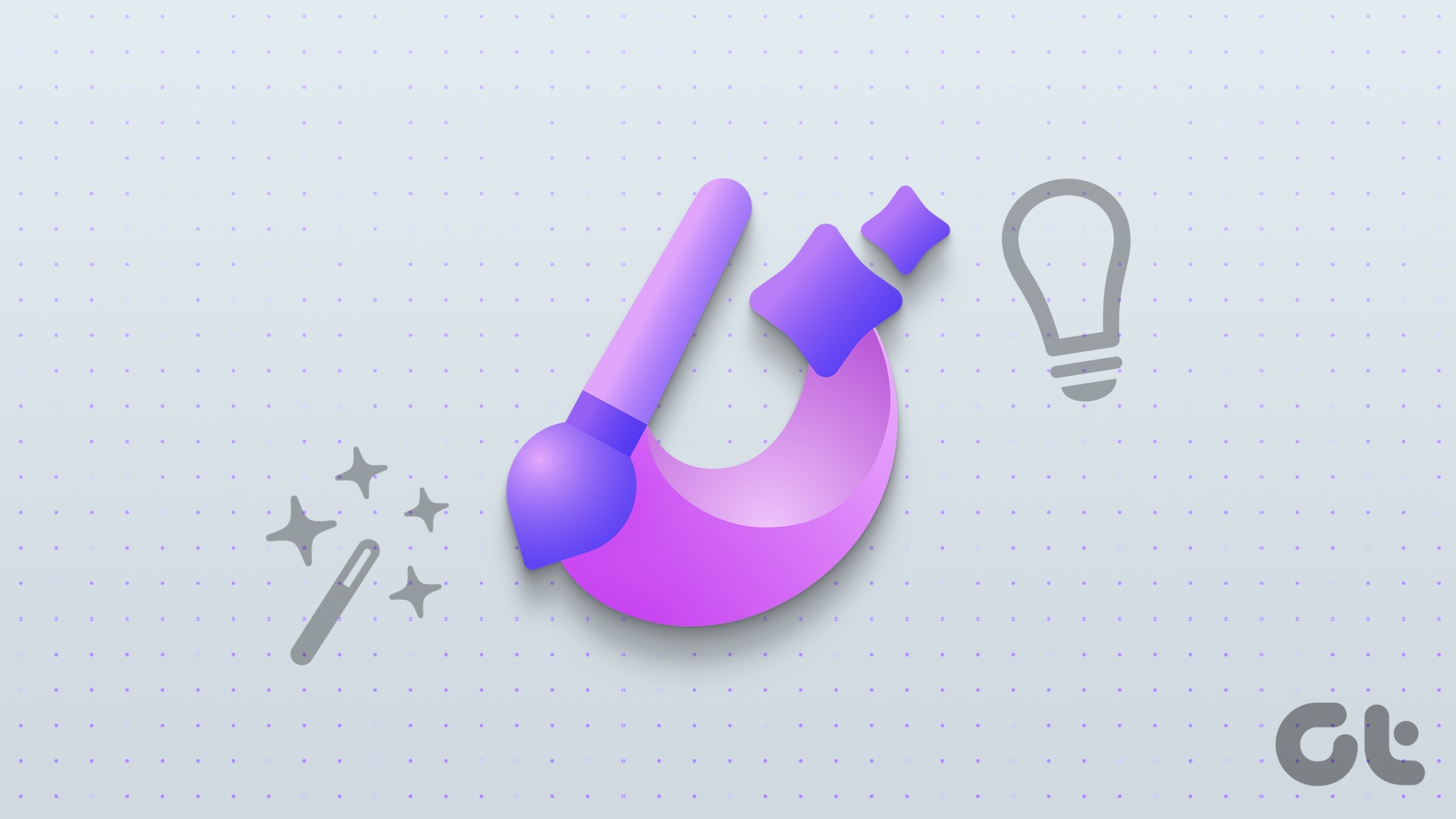
Microsoft Designer 是 Microsoft 365 訂閱的一部分。除了捆綁 Word 和 Excel 等生產力應用程序外,Microsoft 365 計劃還在 Clipchamp 視頻編輯器中提供更多功能並訪問 Microsoft Designer。
該公司正在利用 DALL-E2 由 OpenAI 根據您的描述創建逼真的照片和藝術品。您始終可以使用自己的圖像或使用多種編輯工具從頭開始創建設計。與 Clipchamp 一樣,Microsoft Designer 可作為免費軟件提供給 Microsoft 365 訂閱者,並提供可選的高級功能。
1.讓 Designer 創建設計
Microsoft 在 Designer 方面採用了一種獨特的方法。您可以使用您的 Microsoft 365 帳戶登錄並查看要求描述您想要創建的設計的主頁。
我們要求它創建一個關於 5 月 5 日電子產品銷售的 Instagram 帖子,並且點擊生成按鈕。設計師迅速創建了幾張包含相關細節的圖片和視頻。您可以選擇自己喜歡的設計並開始根據自己的喜好對其進行自定義。
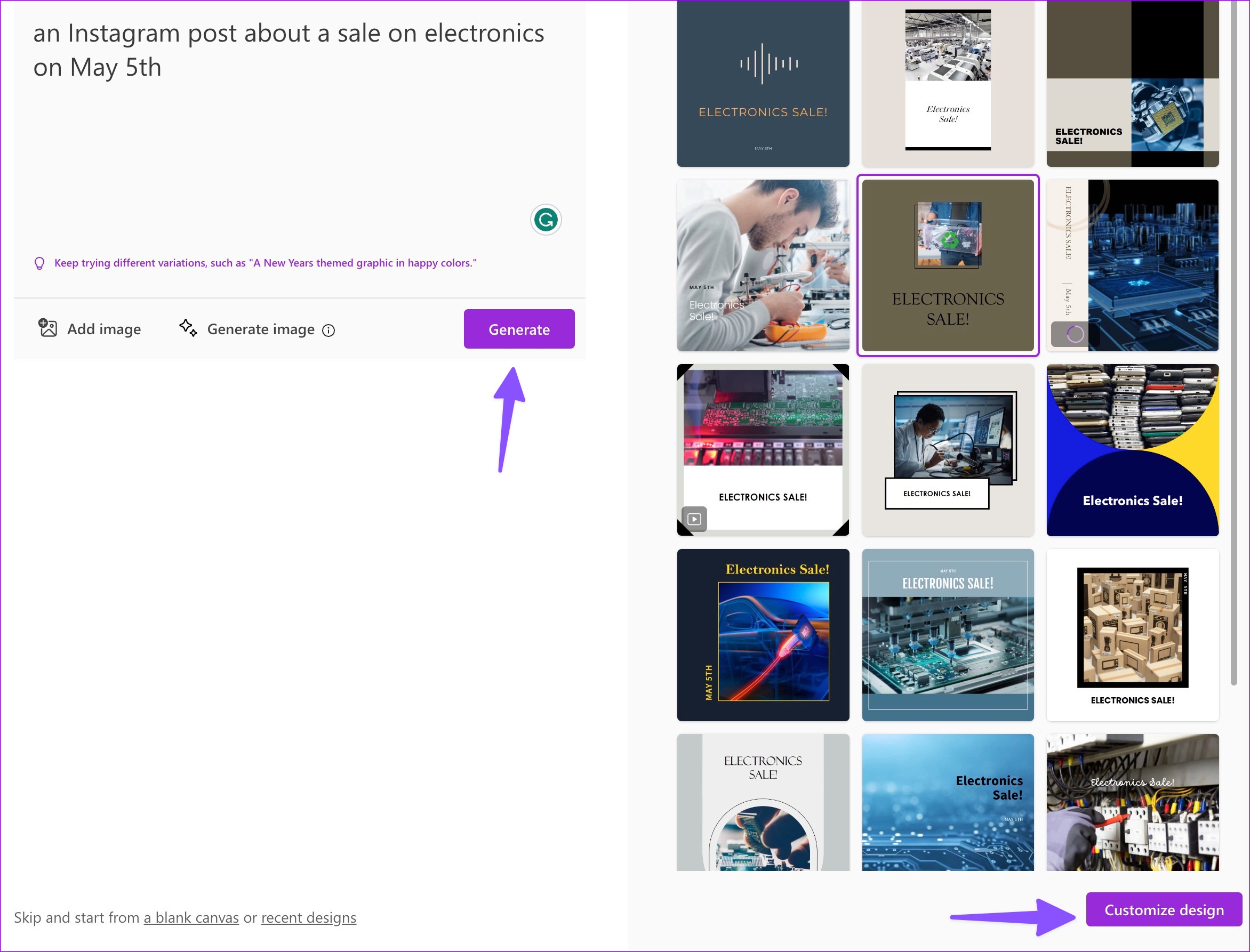
2.嘗試提示
您可以在 Microsoft Designer 中檢查幾個現成的示例以獲得一些靈感。您可以將光標懸停在設計上並檢查提示。您需要檢查幾個提示以了解有關在 Designer 中編寫描述的想法。
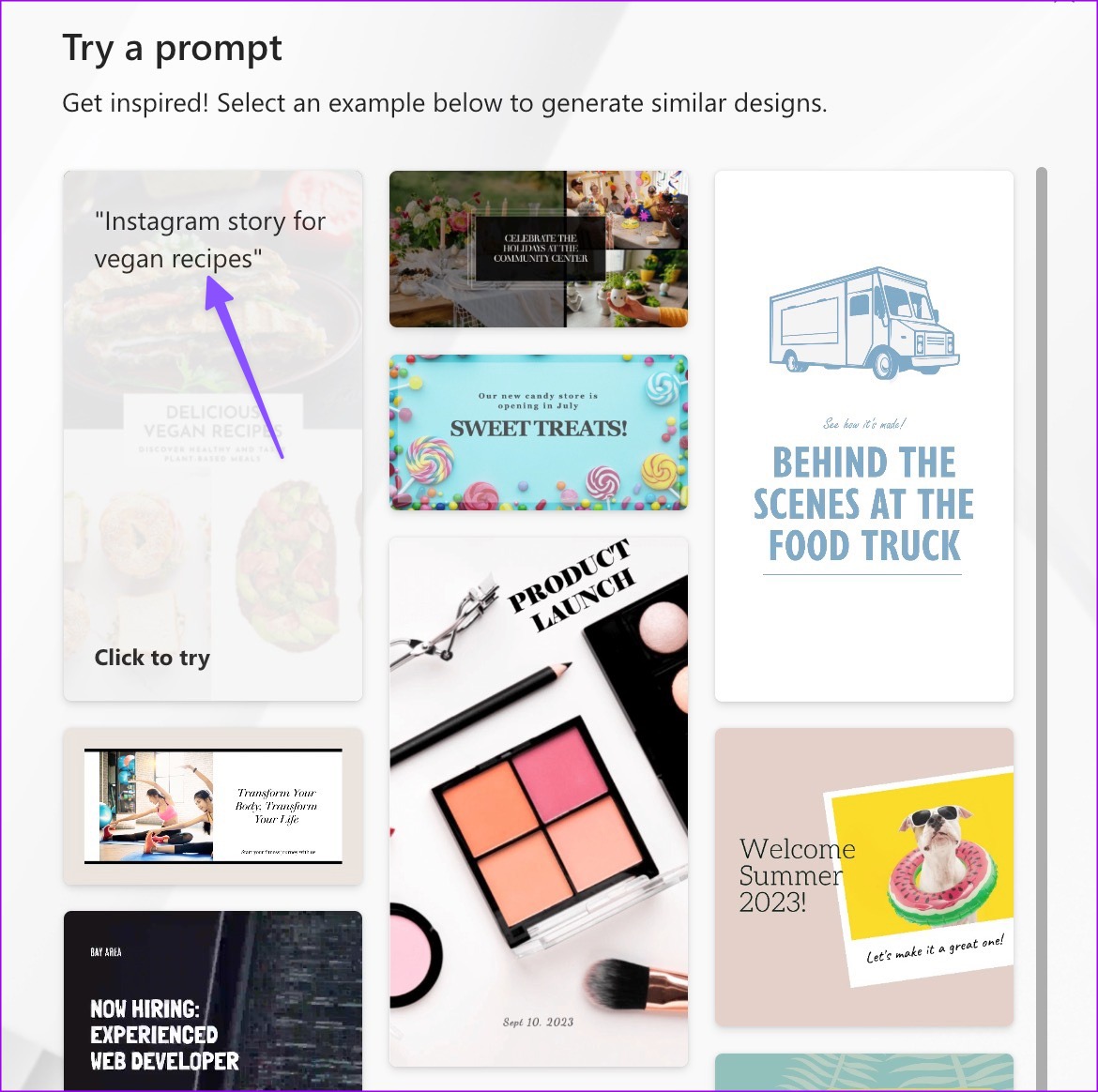
3。使用描述生成圖像
您想使用描述生成圖像嗎?您可以在 Microsoft Designer 中輕鬆執行此操作。
第 1 步:前往 Microsoft Designer 主頁並單擊“生成圖像”。
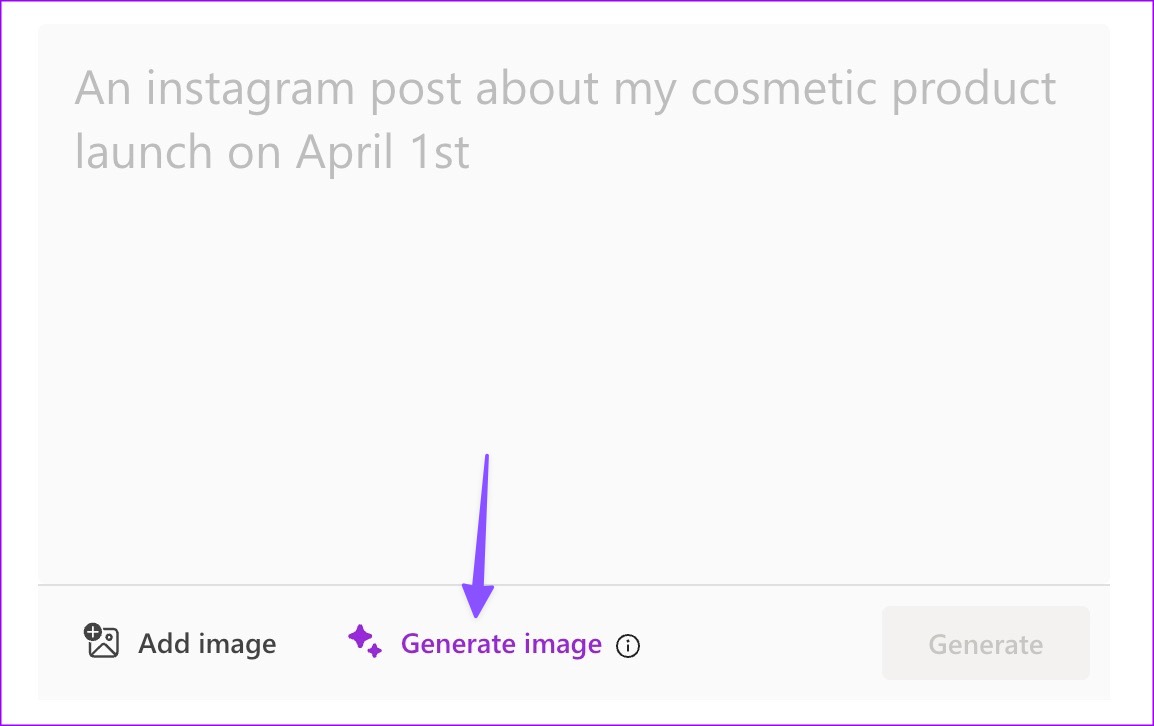
第 2 步:您可以查看一些提示以獲取靈感。寫下圖像描述並單擊箭頭圖標。
這是當我們在 Designer 中寫下“鍵盤上的貓,通過潛望鏡,奇妙”作為描述時應用程序產生的結果。很精明,不是嗎?選擇一張圖片,檢查帶有圖片和描述的現成模板,然後開始自定義設計。
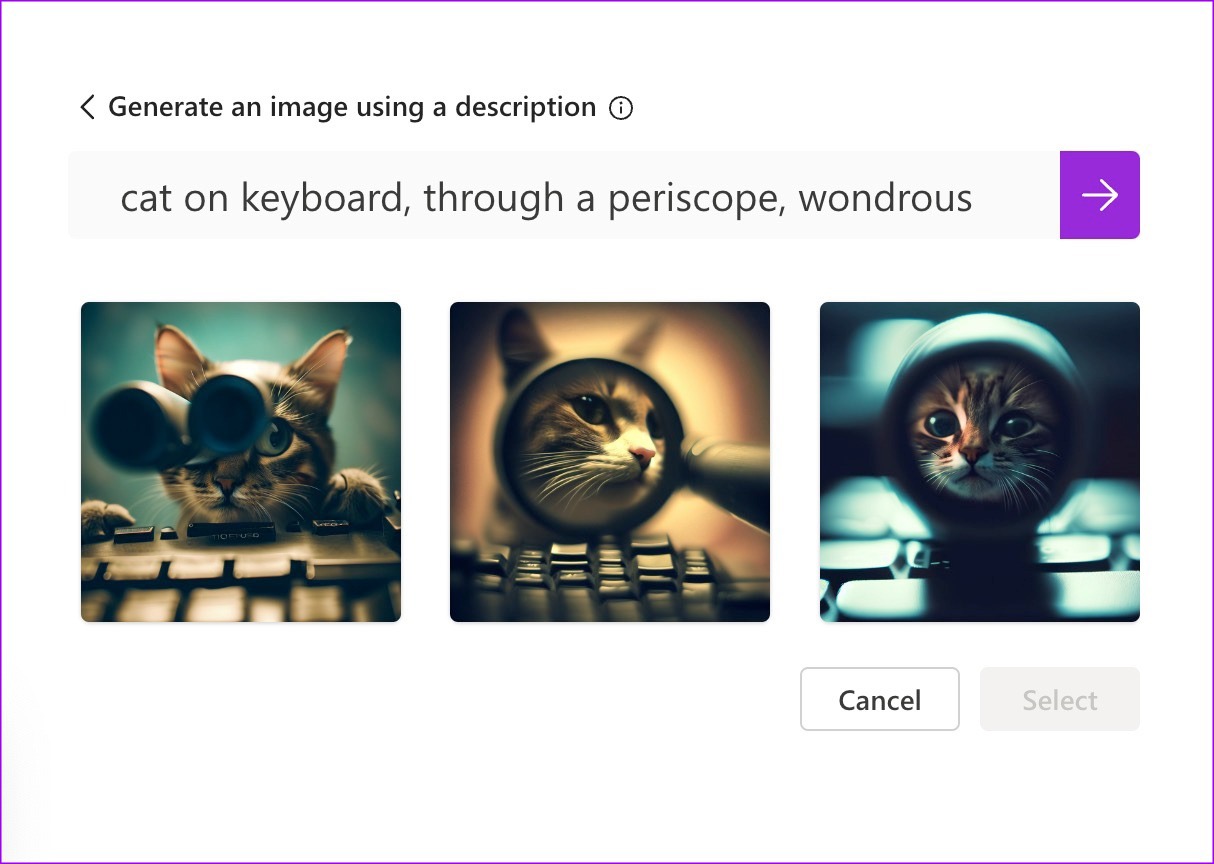
您還可以從桌面導入圖像並輸入文本以查看設計想法。
4.從空白畫布開始
如果您不需要 AI 幫助,您始終可以在 Designer 中從空白畫布開始。您可以點擊底部的“空白畫布”並為您的 Instagram 帖子、Facebook 廣告和故事選擇合適的尺寸。
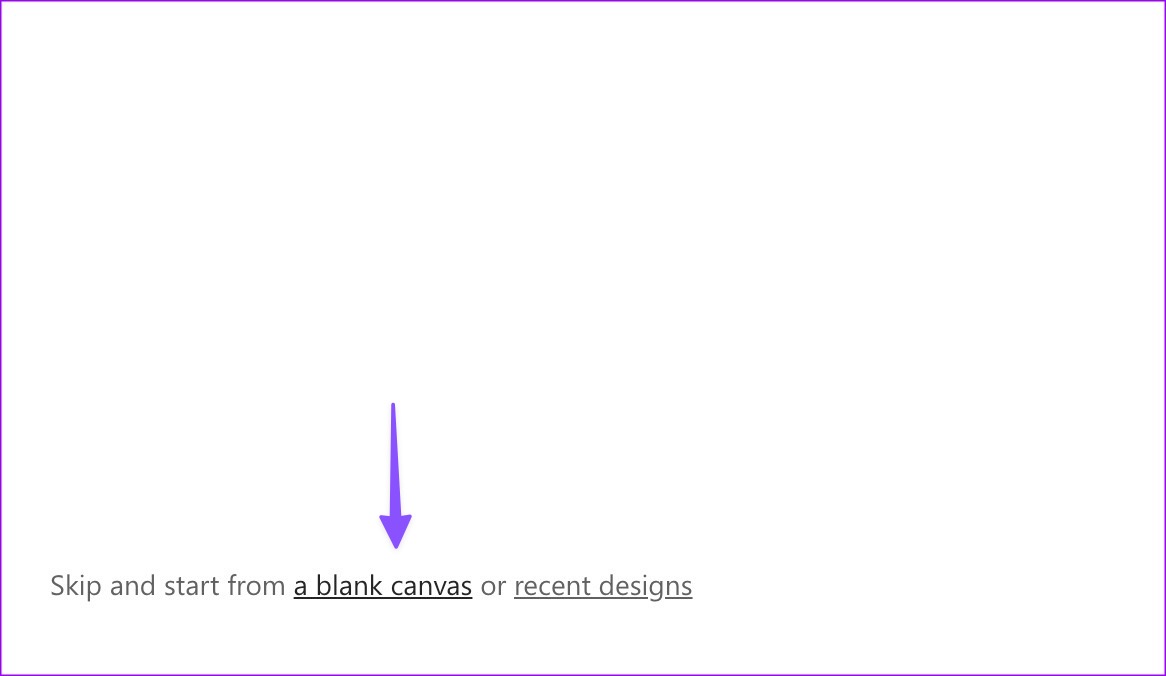
5.檢查模板和設計思路
您可以根據您的畫布大小檢查一些現成的模板。不幸的是,與競爭對手相比,模板庫很小,沒有分類。您必須使用頂部的搜索欄來查找相關模板。
選擇模板後,單擊“創意”按鈕查看類似設計。
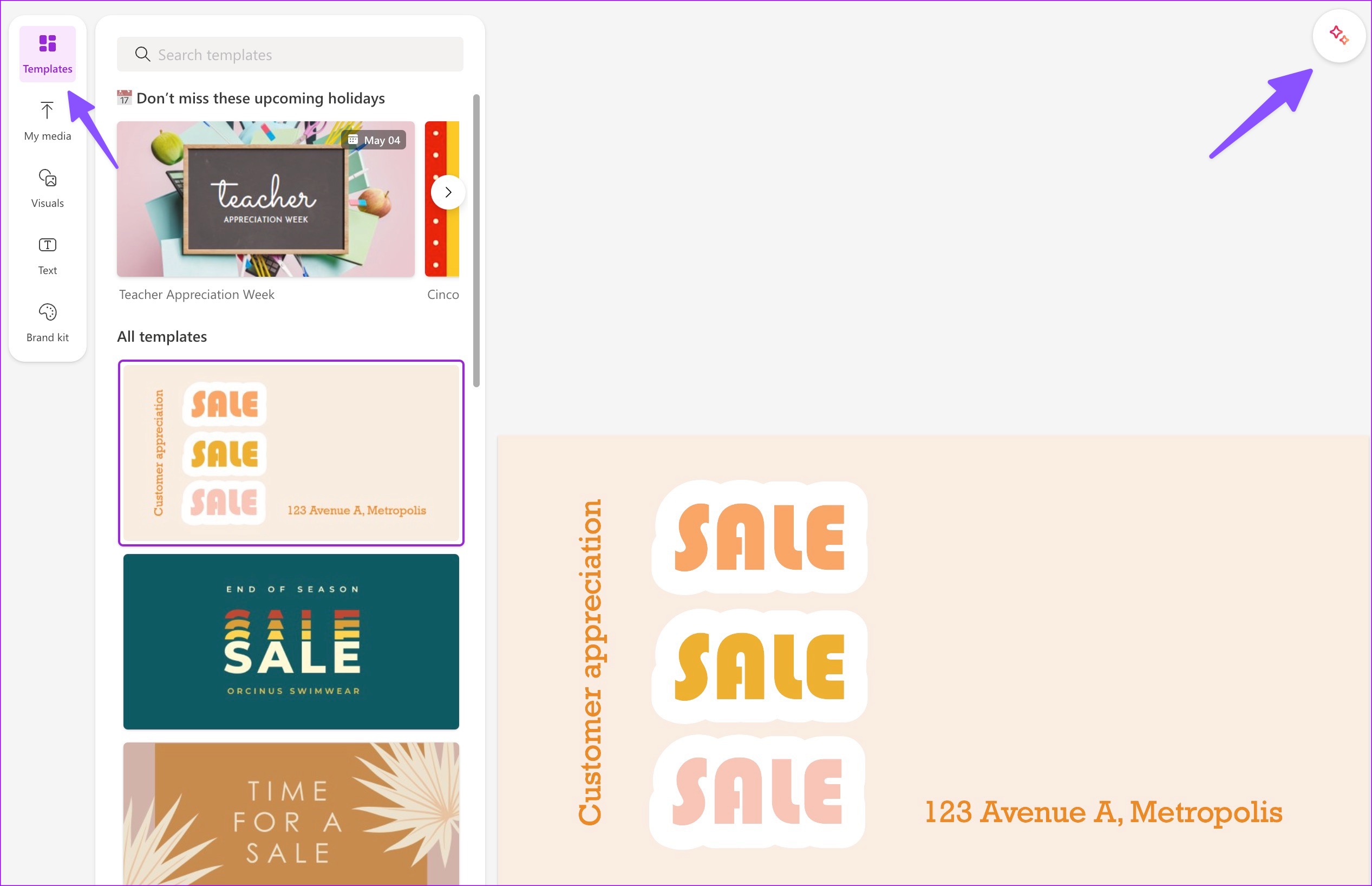
6.檢查視覺效果
Microsoft Designer 為您的設計提供了豐富的照片、視頻和圖形庫。您可以從邊欄中選擇“視覺效果”並查看庫存照片、視頻、插圖、圖標、框架、形狀等。
7.創建品牌工具包
您可以在 Microsoft Designer 中創建品牌工具包,並確保您的所有設計在外觀和感覺上都相同,並且符合您公司的個性。您可以移至“品牌套件”選項卡並從多個選項中進行選擇。
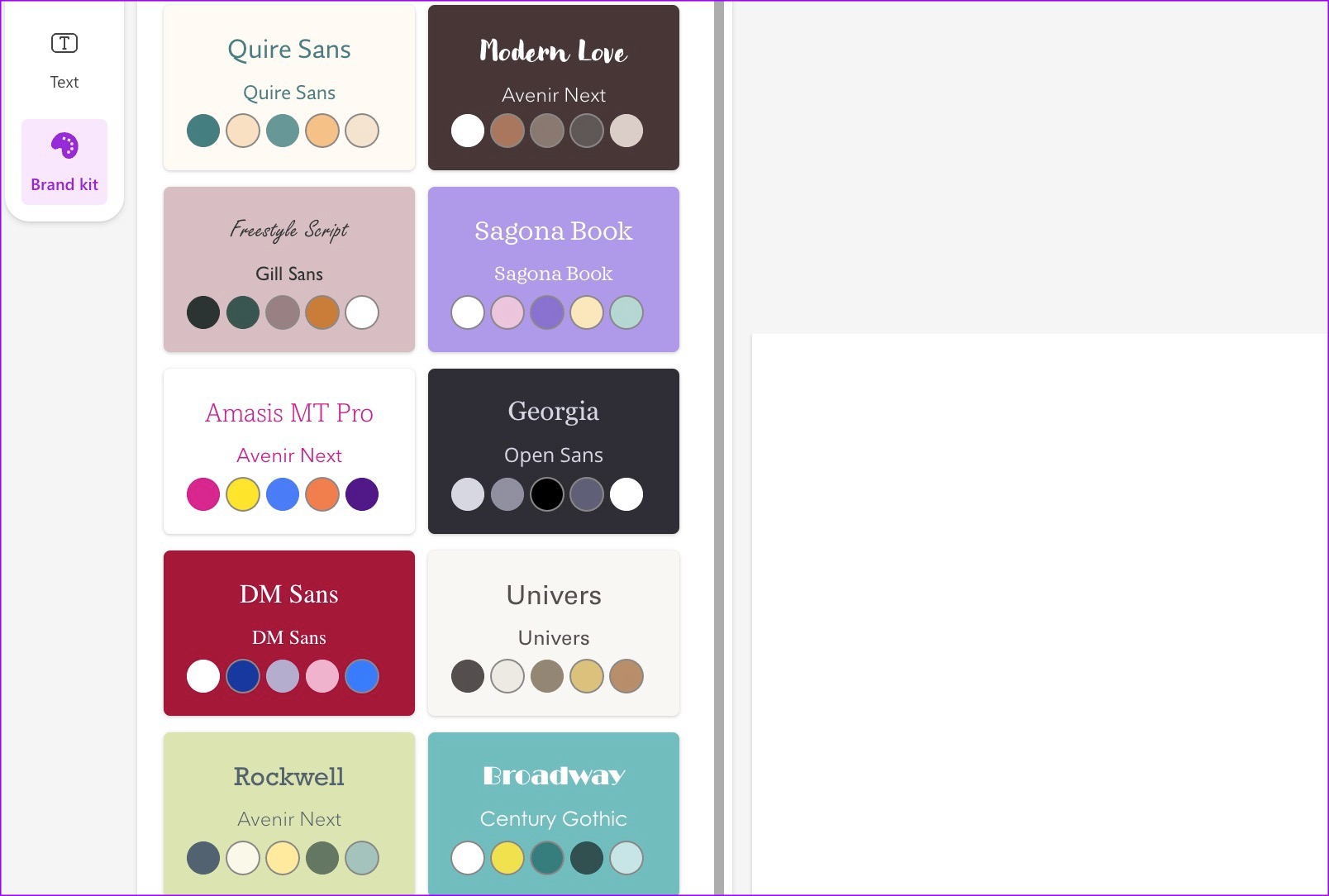
您還可以通過選擇標題、副標題、正文類型和調色板來創建品牌套件。
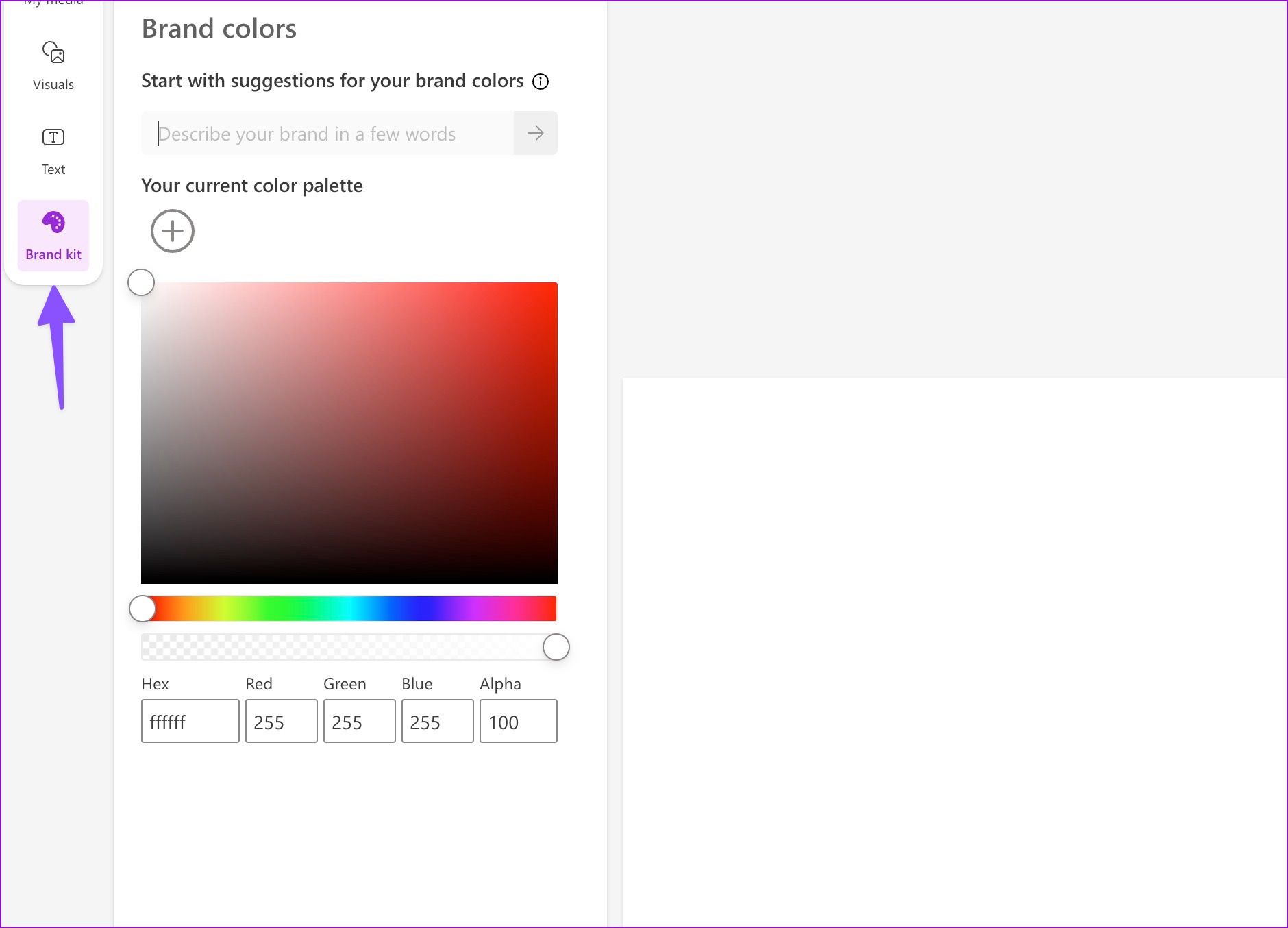
8.檢查圖像中的 AI 效果
無需無休止地調整圖片的亮度、對比度、飽和度、溫度和清晰度,您可以單擊頂部的效果按鈕並點擊“啟發我”以將 AI 觸摸應用到它。它會自動調整相關選項並調整圖像外觀。您還可以從同一菜單中刪除圖片背景或模糊背景。
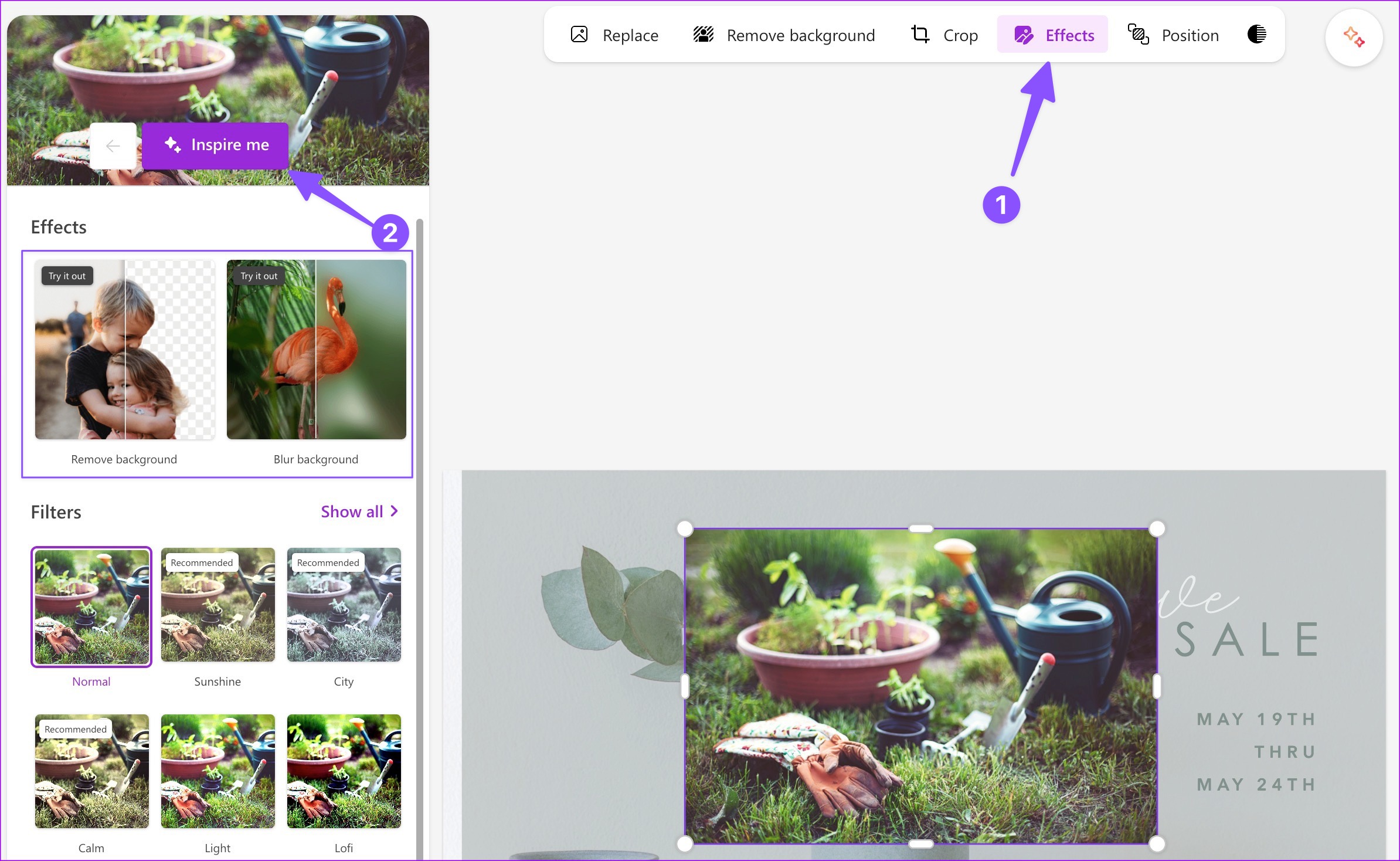
您可以一鍵將您的設計發佈到多個社交媒體帳戶。進行所有相關調整和更改後,點擊頂部的下載按鈕並將您的 LinkedIn、Instagram 業務和 Facebook 頁面鏈接到它。
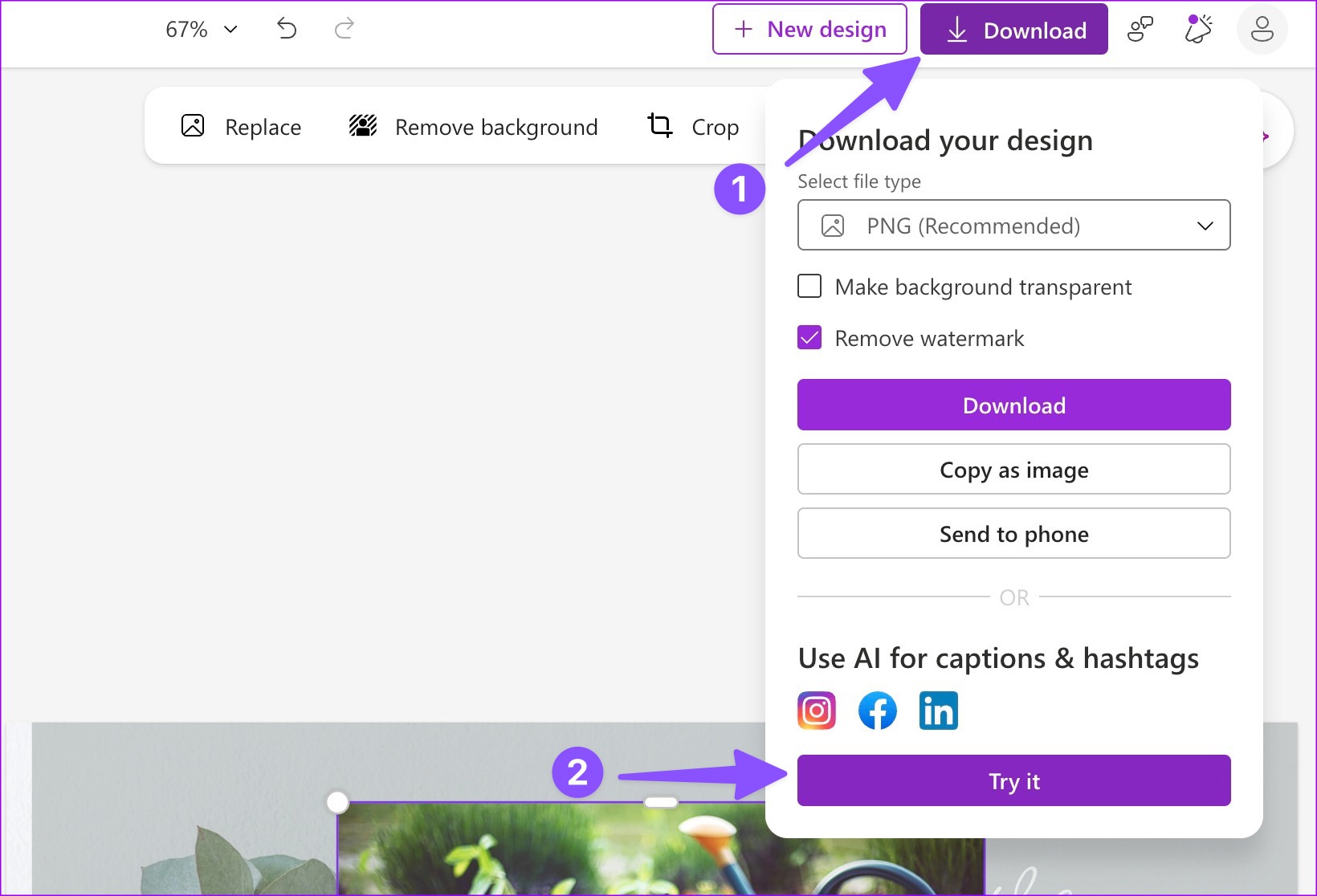
10。將您的設計發送到手機
您可以輕鬆地將您的設計從桌面發送到手機。方法如下。
第 1 步:設計準備就緒後,點擊右上角的“下載”。
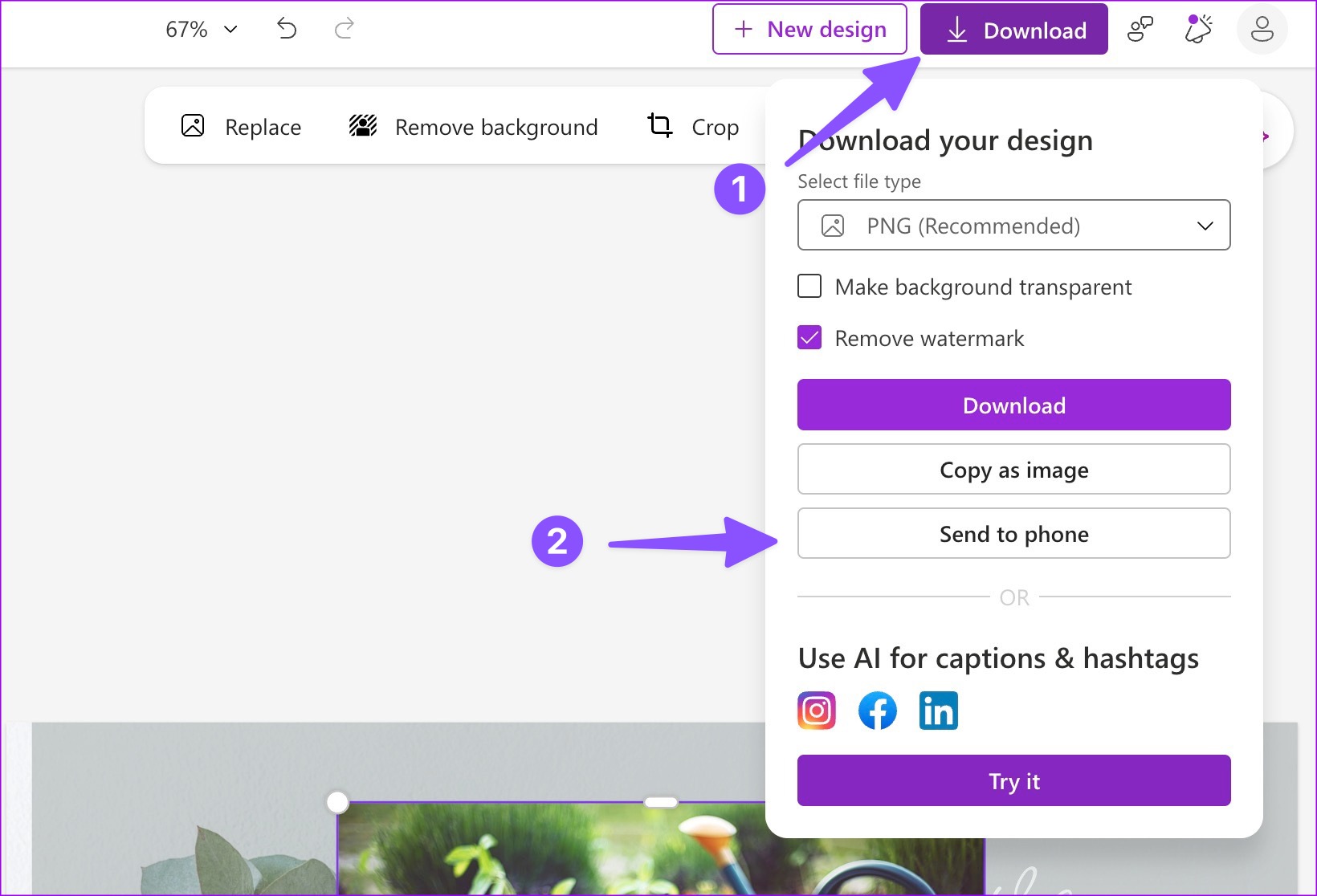
第 2 步:選擇發送到手機。 Microsoft Designer 生成二維碼。
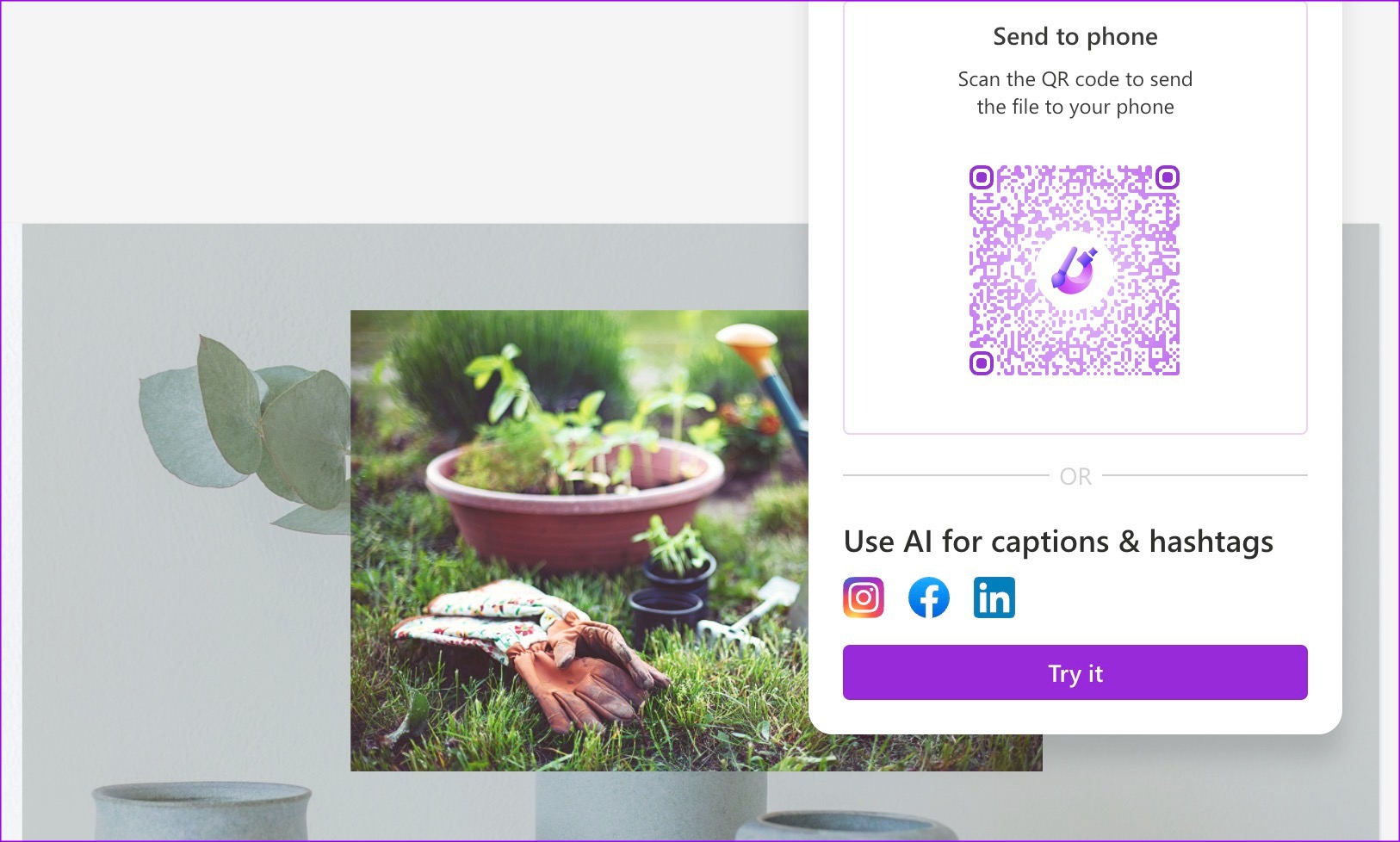
您可以使用iPhone或Android手機掃描二維碼接收文件。
釋放你的創造力
Microsoft 還計劃在未來的更新中將 Designer 與 Edge 瀏覽器集成。設計師是公司的堅實起點。我們迫不及待地想看看微軟如何在未來幾個月內通過更多功能對其進行改進。在下面的評論中分享您使用 Microsoft Designer 的經驗。